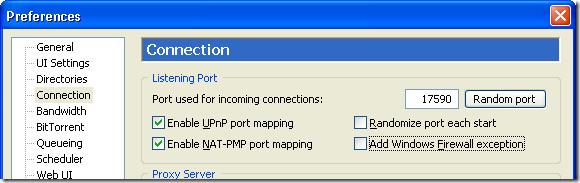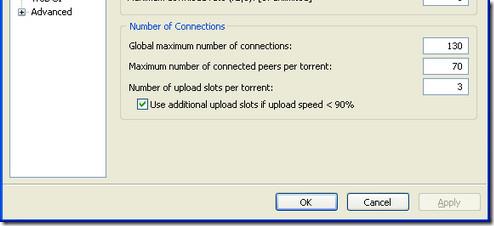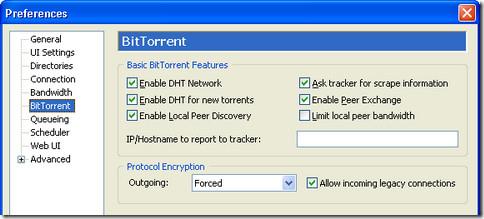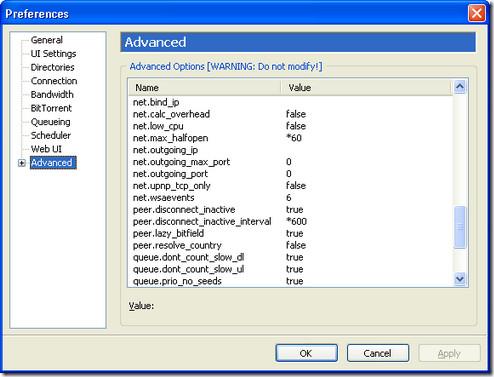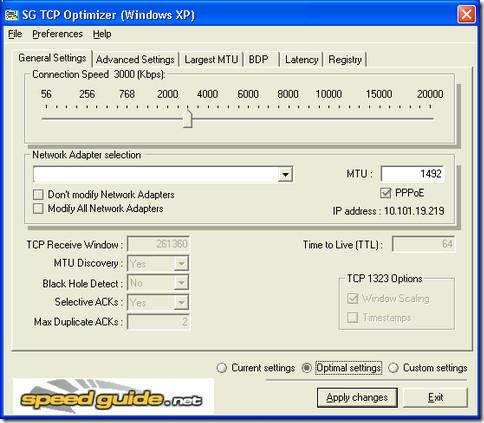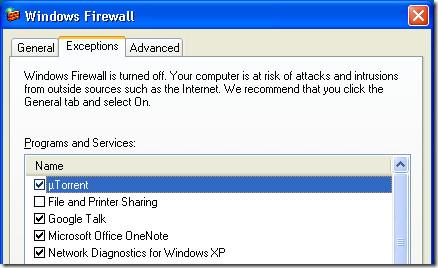Vous êtes-vous déjà demandé pourquoi le téléchargement direct est plus rapide que les torrents ? Vous souhaitez savoir comment accélérer votre téléchargement ? Les paramètres par défaut de tout client torrent ralentissent systématiquement les téléchargements, car il ne connaît pas votre type de connexion. Chaque client torrent doit être optimisé pour accélérer le téléchargement. Aujourd'hui, nous vous montrons comment accélérer votre téléchargement torrent sans utiliser de logiciel complexe. Vous constaterez la différence.
Nous utilisons ici utorrent v1.8 comme client exemplaire avec une connexion 256 kbit/s. Ne perdons pas de temps ; commençons par modifier les paramètres.
Volet Connexions :
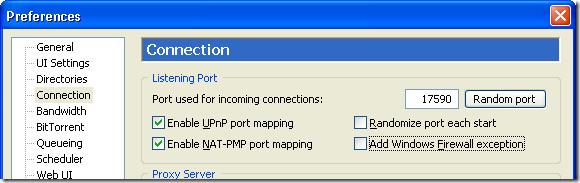
Modifiez vos paramètres réseau
Dans le panneau Connexions, sous « Port utilisé pour les connexions entrantes » , saisissez un numéro de port. Il est préférable d'utiliser un numéro de port supérieur à 10 000. Le mien est le 17 590, comme indiqué sur l'image.
Randomiser le port à chaque démarrage d'Utorrent
Cette option randomise le port à chaque démarrage d'utorrent, ce qui est hautement inutile, DÉCOCHEZ-LA.
Activer le mappage de ports UPnP et le mappage de ports NAT-PMP
Si vous transférez manuellement votre port, laissez-le DÉCOCHÉ, mais si vous ne savez pas ce qu'est la redirection de port ou si vous ne transférez pas le port manuellement, COCHEZ-LE.
Ajouter Utorrent aux exceptions du pare-feu Windows
DÉCOCHEZ- LA si votre pare-feu Windows est désactivé, essayez de désactiver le pare-feu Windows chaque fois que vous utilisez des torrents, car le pare-feu Windows déteste littéralement les torrents, il ne permettra jamais d'augmenter la vitesse.
Volet Bande passante :
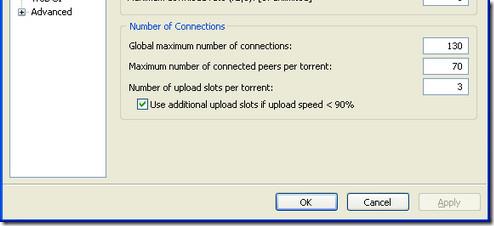
Nombre maximal global de connexions
Cette option vous permet de déterminer le nombre de connexions à votre torrent. Il ne doit être ni trop bas ni trop élevé. Un réglage trop bas empêchera le torrent de se connecter aux seeds et aux peers. Un réglage trop élevé entraînera une perte de bande passante excessive. Pour une connexion 256 Ko, 130 est optimal. Pour les autres connexions, vous pouvez calculer ce nombre avec la formule suivante : vitesse montante x 80 %.
Nombre maximal de pairs connectés par torrent
70 (pour 256 k) est optimal pour les autres connexions, utilisez cette formule : vitesse de téléchargement * 1,3
Nombre d'emplacements de téléchargement par torrent
Le réglage optimal pour une connexion 256k est 3. Pour calculer vos paramètres, essayez cette formule : 1 + (vitesse de téléchargement / 6)
Utilisez des emplacements de téléchargement supplémentaires si la vitesse de téléchargement <>
il faut le VÉRIFIER.
Nombre maximal de vitesses de téléchargement
Il peut sembler intéressant de ne pas limiter la vitesse de téléchargement, mais un réglage illimité a un impact considérable sur le téléchargement. Pour calculer ce paramètre, utilisez :
vitesse de téléchargement * 90%
Volet BitTorrent :
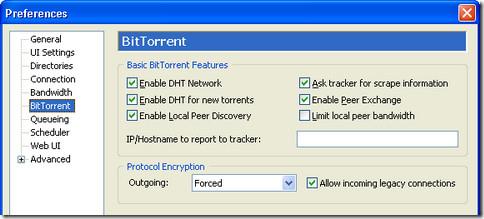
Activer le réseau DHT
Il est fortement recommandé de COCHER cette option, elle améliore considérablement la vitesse.
Cryptage du protocole
Il est recommandé de sélectionner FORCÉ ou ACTIVER pour cette option. Cela peut aider à augmenter la vitesse chez de nombreux FAI.
Activer DHT pour les nouveaux torrents
VÉRIFIEZ-LE.
Activer l'échange entre pairs
VÉRIFIEZ-LE.
Demander à Tracker des informations sur le scraping
VÉRIFIEZ-LE.
Activer la découverte locale des pairs
VÉRIFIEZ-LE.
Limiter la bande passante des pairs locaux
DÉCOCHEZ-LA.
Volet avancé :
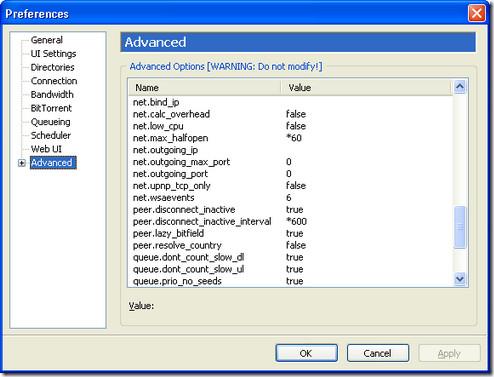
Net.max_Halfopen
Sous Windows XP, le nombre maximal de connexions est défini par défaut sur 8, ce qui n'est pas optimal pour la connexion des torrents aux sources et aux pairs. Le meilleur moyen d'augmenter le nombre de connexions semi-ouvertes est d'augmenter la valeur de 8 à 50 ou 60. Une valeur trop élevée ou trop basse réduira considérablement la vitesse de téléchargement. Un correctif devra également être appliqué pour augmenter la valeur par défaut (uniquement sous Windows XP SP2). Vous pouvez l'appliquer ici ; il augmentera le nombre de connexions semi-ouvertes au niveau du système d'exploitation.
REMARQUE : la mise à jour Windows rétablit parfois ce paramètre à la valeur par défaut. Il est donc préférable de vérifier de temps en temps.
Intervalle_d'inactivité_de_déconnexion_de_pair
Augmentez la valeur par défaut de 300 à 600, cela augmente également la vitesse de téléchargement.
Optimiseur TCP
Téléchargez cet utilitaire gratuit et appliquez les paramètres optimaux. Il s'adaptera parfaitement à votre connexion Internet. Vous pouvez télécharger ce logiciel ici .
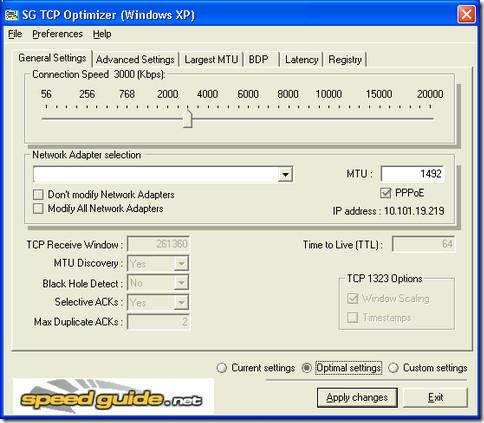
Gestion du pare-feu
Si vous utilisez un pare-feu, accédez à ses Préférences ou Paramètres et recherchez l'option « Liste autorisée » ou « Programmes ». Ajoutez Utorrent ou tout autre client que vous utilisez à la liste autorisée et enregistrez les paramètres une fois terminé. Dans le pare-feu Windows, vous pouvez également ajouter une exception à votre client torrent.
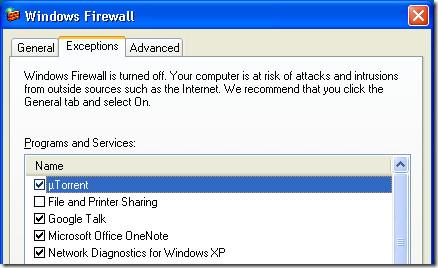
Redirection de port
Pour savoir comment transférer des ports manuellement, cliquez ici .
Comment configurer votre routeur
- Allez dans Démarrer | Exécuter | Tapez cmd , dans l'invite de commande, tapez ipconfig , appuyez sur Entrée.
- Notez votre adresse IP et votre passerelle par défaut.
- Saisissez votre passerelle par défaut dans la barre d'adresse de votre navigateur ; une invite de mot de passe pourrait s'afficher. Le nom d'utilisateur et le mot de passe par défaut sont « admin » sur certains routeurs. Si vous utilisez un nom d'utilisateur et un mot de passe pour vous connecter, essayez de les utiliser.
- Sous « Applications », remplissez une ligne pour chaque client P2P que vous utilisez
- Vous devez utiliser votre adresse IP, la plage de ports correcte et définir TCP ou UDP
- Vous pouvez modifier les ports dans les paramètres du client p2p réel, assurez-vous simplement qu'ils sont exactement les mêmes dans le routeur également.
- Enregistrez vos paramètres.
J'espère que cet article vous aidera à augmenter la vitesse de vos torrents, s'il y a quelque chose que j'ai manqué, ou si vous souhaitez partager quelques conseils, n'oubliez pas de laisser un commentaire.